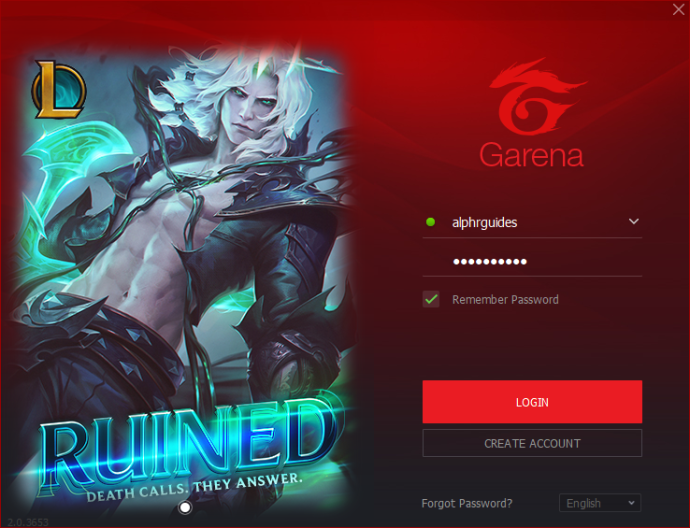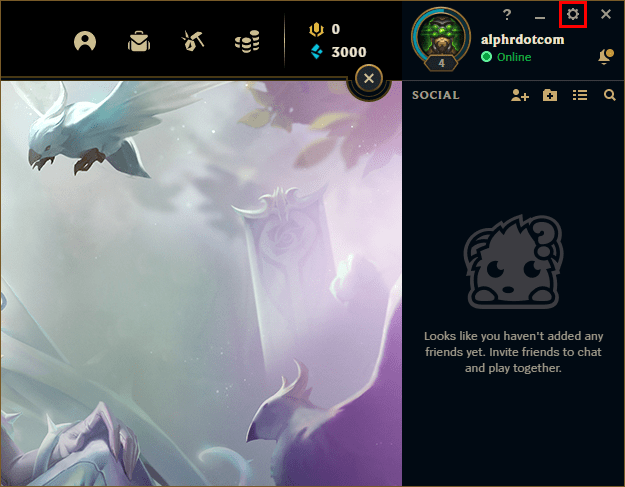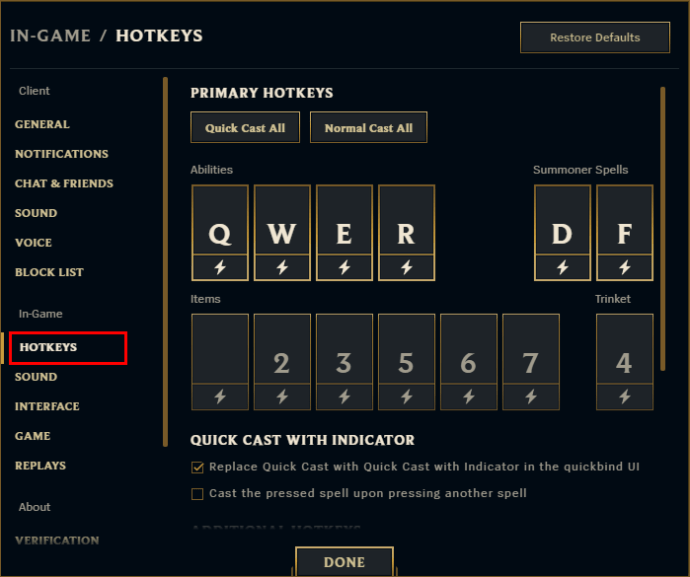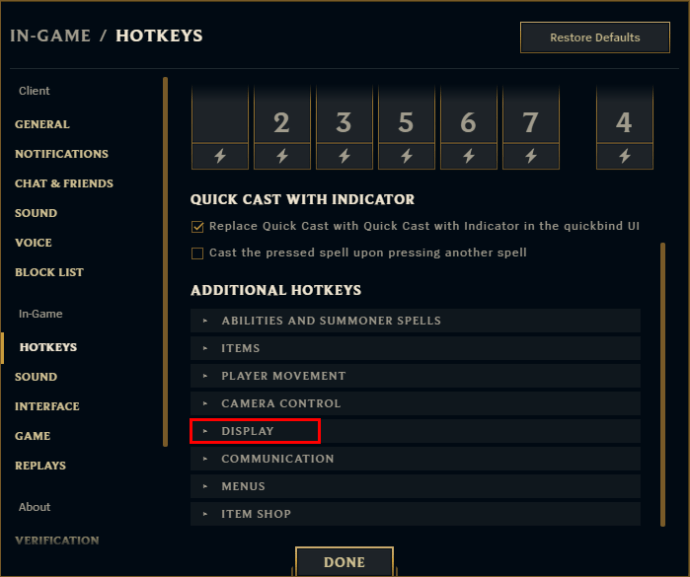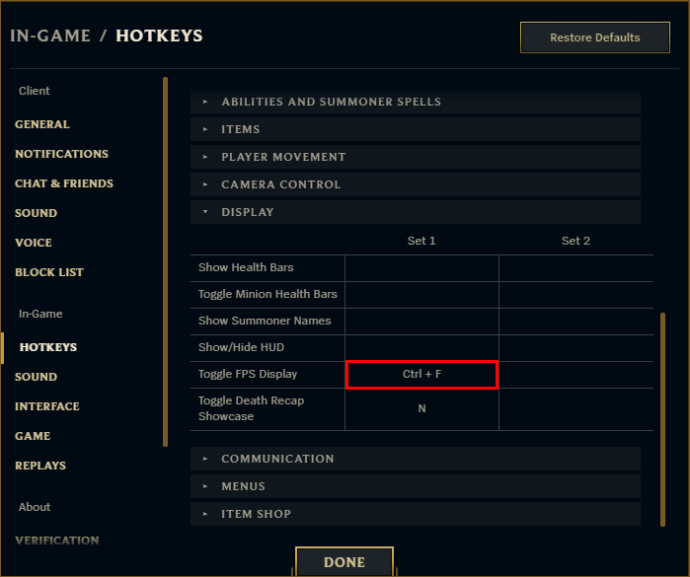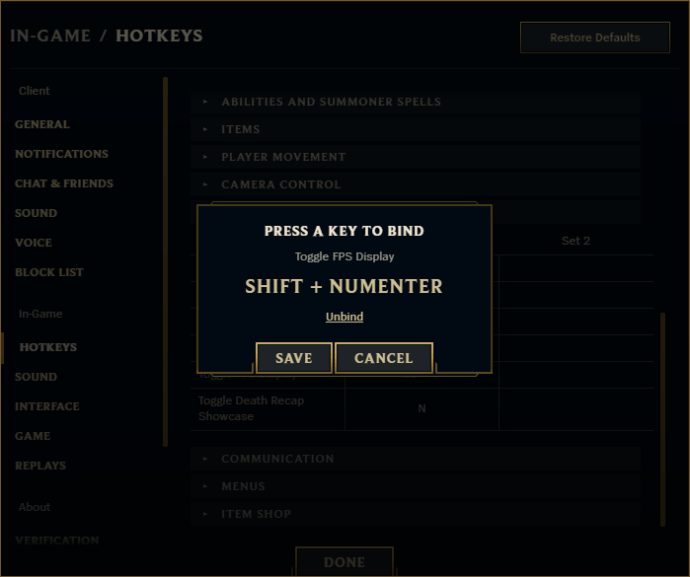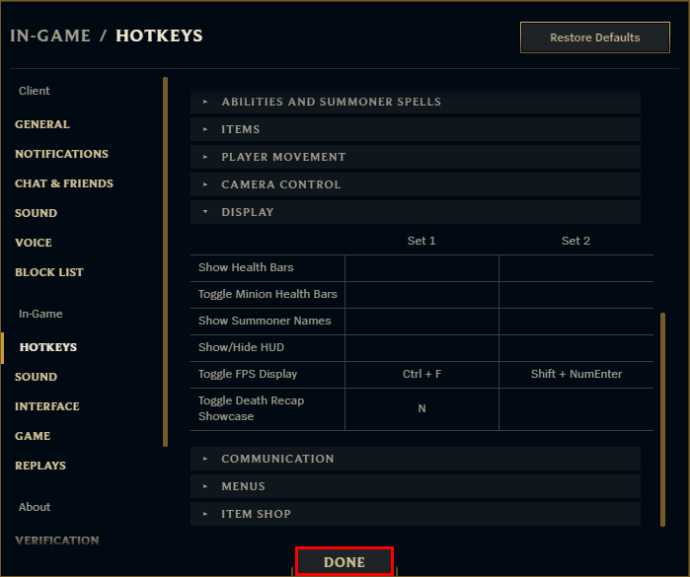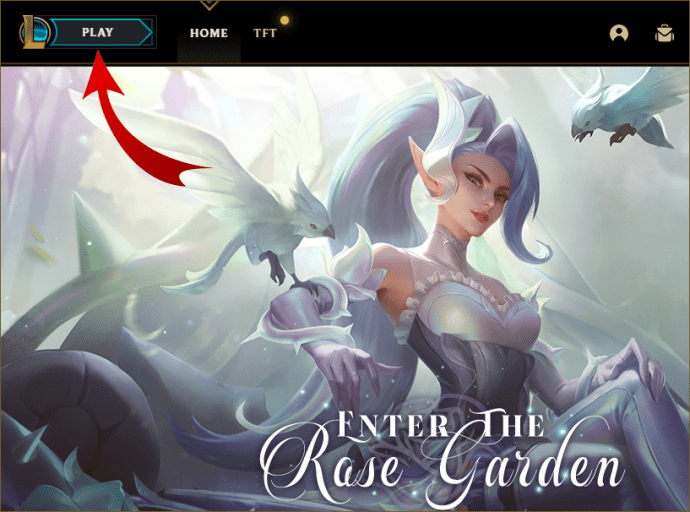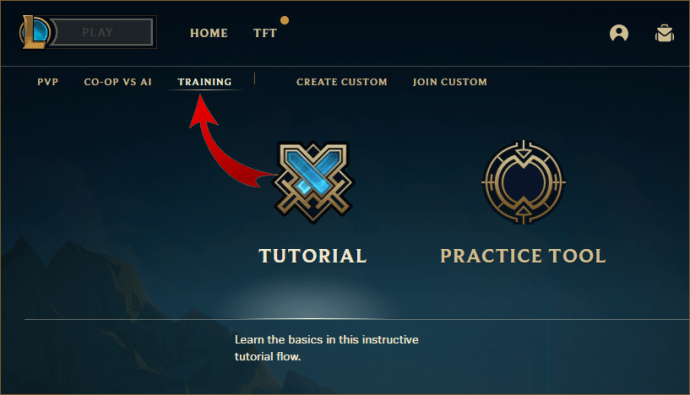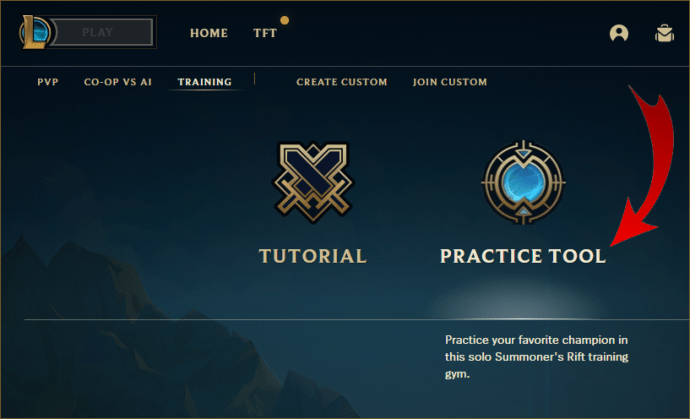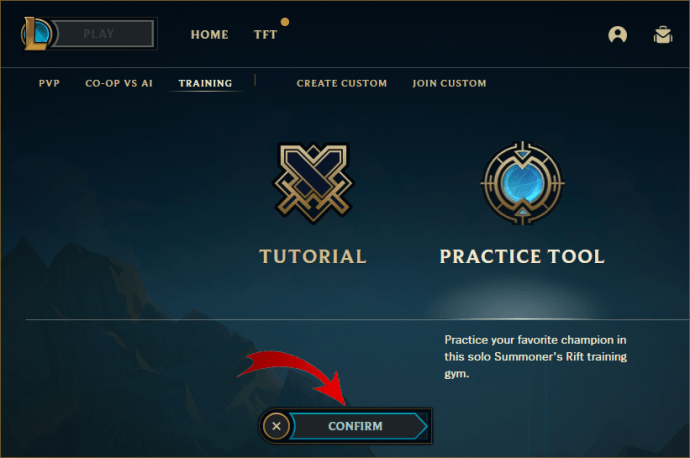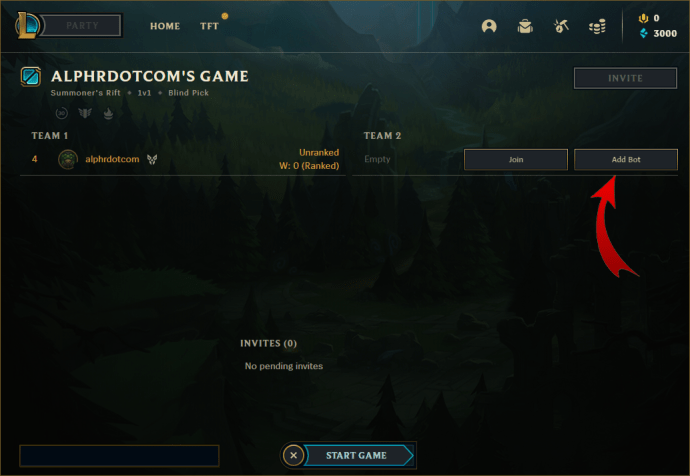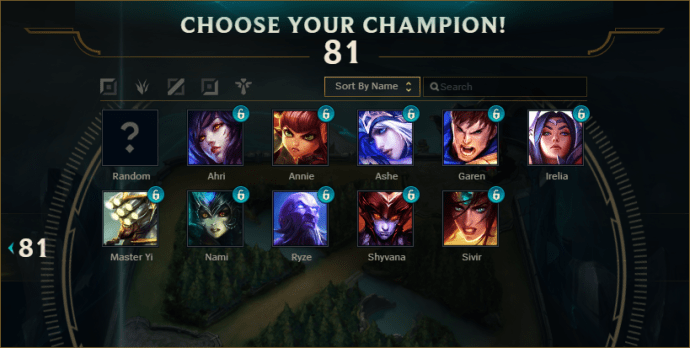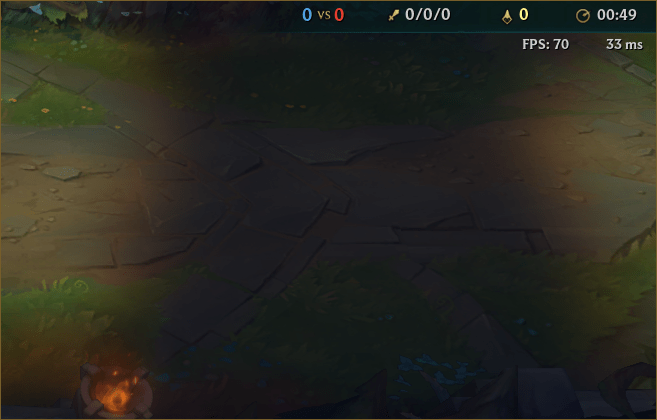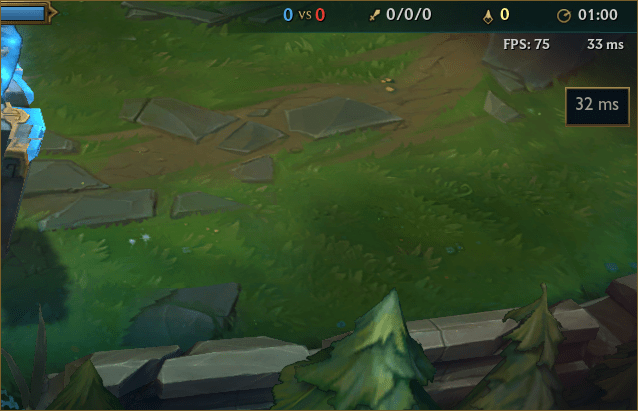Olete istunud, et veeta kvaliteetaega League of Legendsi mängides, kuid teie tšempion ei liigu, kui te seda teete, samal ajal kui kõik kaardil olevad teleportreeruvad? Mis annab?

Esimene samm LoL-i võimalike probleemide tõrkeotsingul on vaadata oma pingi ja vaadata, kuidas saate seda parandada. Õnneks on RIOT muutnud lihtsad analüütilised andmed, nagu FPS ja ping, mängusiseseks kuvamiseks üsna lihtsaks, ilma et oleks vaja laadida võrgukiirust ja pingi testijaid, et seda teie eest teha.
Siit saate teada, kuidas saate League of Legendsis oma pingi ja FPS-i kuvada.
Kuidas näidata Pingi ja FPS-i League of Legendsis
Vaikimisi on mängul lihtne klahvikombinatsioon, et kuvada ekraani paremas ülanurgas teie praegused pingi- ja FPS-numbrid. Pingi/FPS-i kuva sisselülitamiseks vajutage lihtsalt klahvikombinatsiooni "Ctrl + F". Nii lihtne see ongi.
Kuidas parandada Ping, mida League of Legendsis ei kuvata
Mängul on teatud vaikeklahvikombinatsioonid, kuid mõned programmid ja sätted võivad need täielikult üle kirjutada või lahti siduda. Mõned mängijad võivad mängus kasutada erinevaid klahvikombinatsioone ja vaikeklaviatuuri otsetee võib nende kavatsustega kokku puutuda.
Kui teie pingi ei kuvata klaviatuuri otsetee ühendamisel, võib klahvide seos olla valesti seadistatud. Nende klahvikombinatsioonide muutmiseks saate teha järgmist.
- Logige sisse liiga klienti.
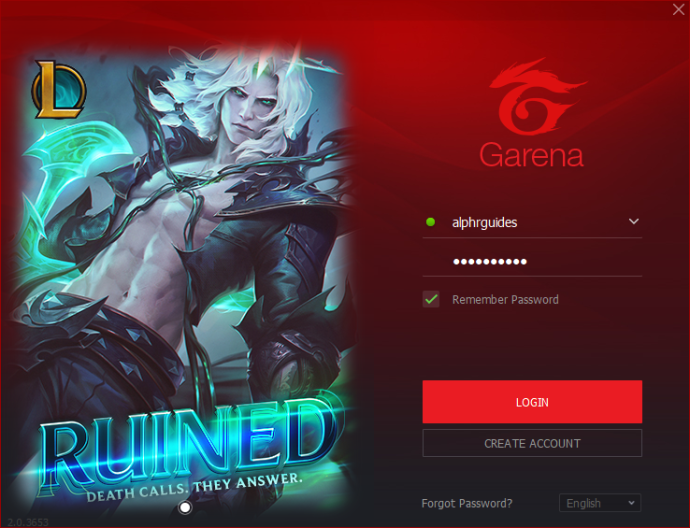
- Kliendis klõpsake seadete sisestamiseks paremas ülanurgas hammasrattaikoonil.
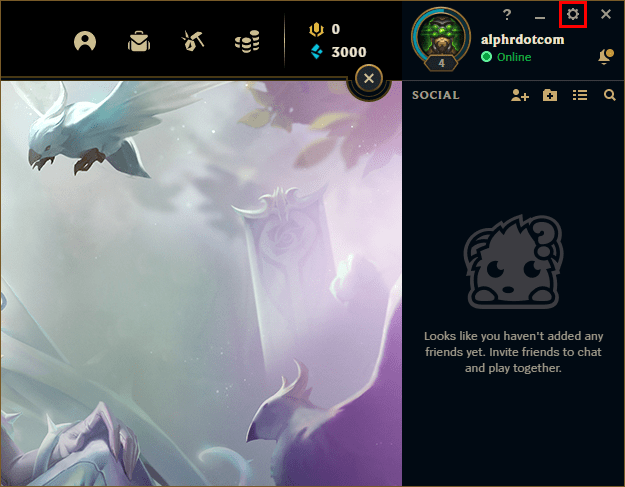
- Avage vasakpoolses menüüs jaotises "Mängusisene" vahekaart "Kiirklahvid".
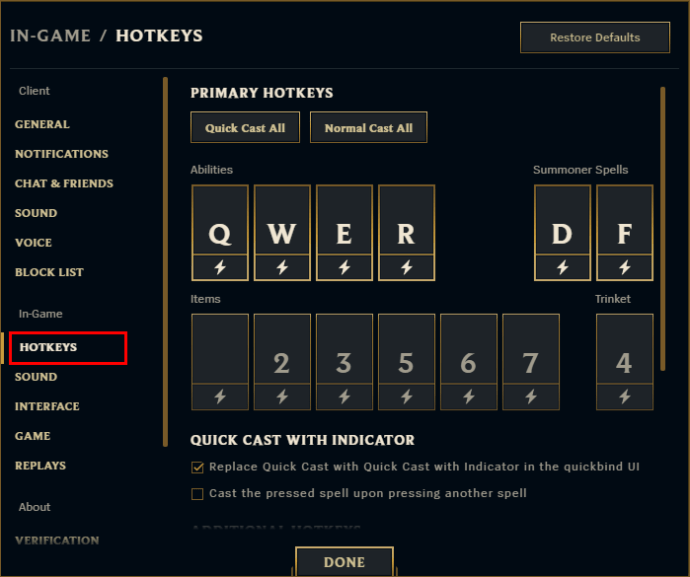
- Kerige veidi alla ja klõpsake jaotist "Kuva".
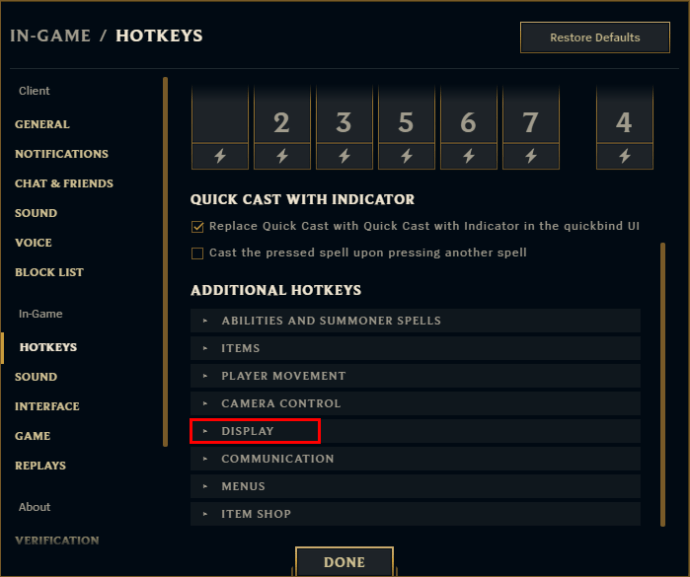
- Näete rida nimega "FPS-ekraani sisselülitamine". Klahvide sidumise muutmiseks klõpsake esimesel paremal lahtril. Vaikimisi peaks lahtris olema "Ctrl + F".
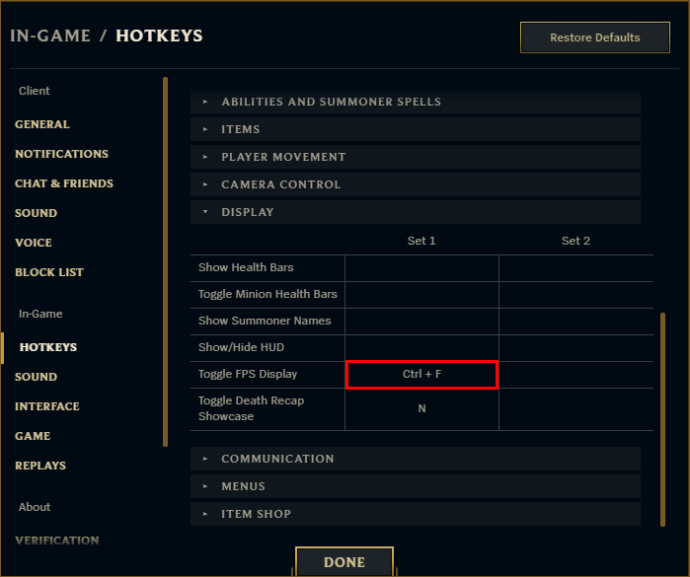
- Kui klõpsate lahtril, avaneb hüpikmenüü klahvikombinatsiooni eraldamisega. Sisestage klahvide sidumine, mida soovite kasutada, ja seejärel vajutage nuppu "Salvesta".
Teise võimalusena võite praeguse klahviseotuse eemaldamiseks ja tühjaks jätta vajutades nuppu "Unbind". See on kasulik, kui te ei soovi sama toimingu jaoks kahte erinevat klaviatuurikombinatsiooni.
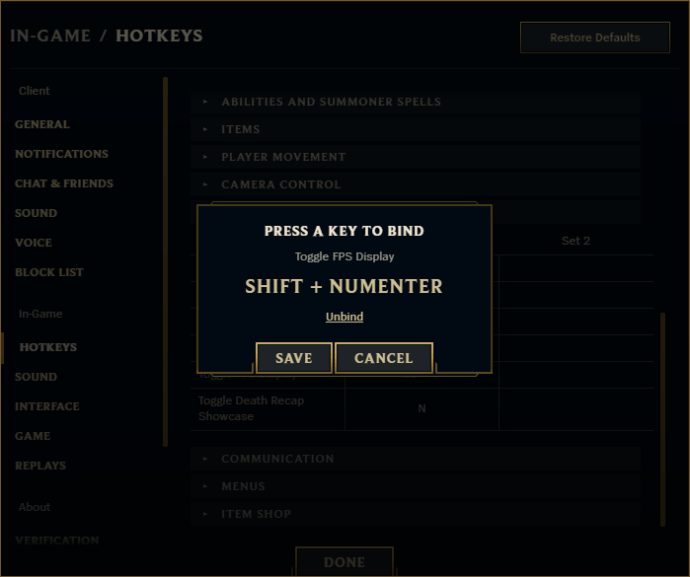
- Muudatuste kinnitamiseks klõpsake nuppu "Valmis".
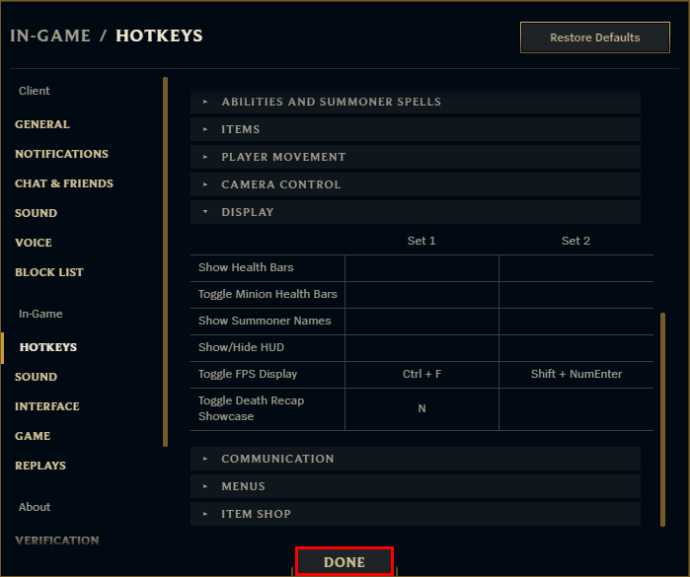
Kuidas näidata Pingi mängus League of Legendsis
Kui olete juba mängus, pääsete kiirklahvi muutmiseks siiski seadetele juurde.
- Seadete sisenemiseks vajutage "Escape".
- Kiirklahvi muutmiseks järgige ülaltoodud samme 3–7.
Soovitame muuta kiirklahve ja mängusätteid väljaspool mängu, kuna mõne muudatuse rakendamine võib võtta veidi aega, nii et teie mäng võib häirida, kui olete liiga kaua seadetega eemal viibides. Kui soovite testida, kuidas teie mänguseaded mängu sees töötavad, ja teha täiendavaid muudatusi, soovitame nende testimiseks siseneda praktikarežiimi.
- Klõpsake vasakus ülanurgas nuppu "Esita".
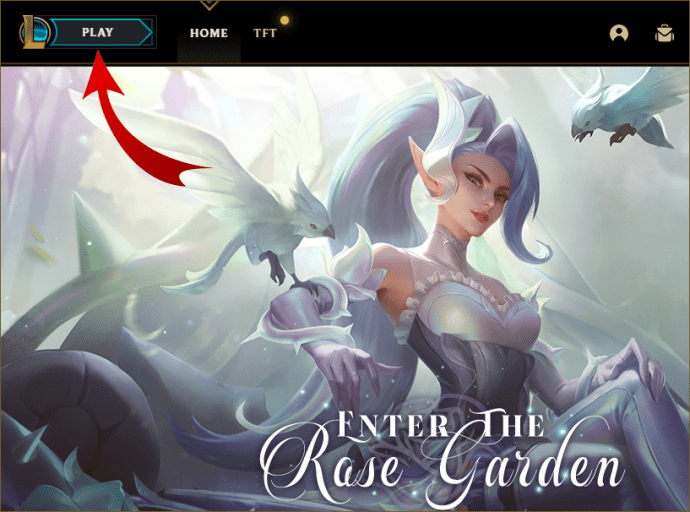
- Valige nupu "Esita" all olev vahekaart "Treening".
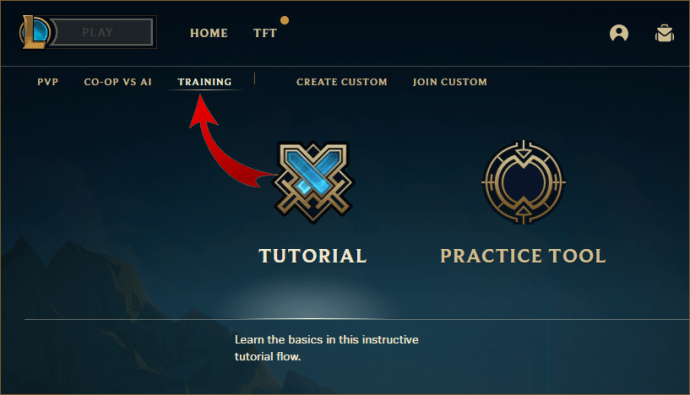
- Valige "Harjutustööriist".
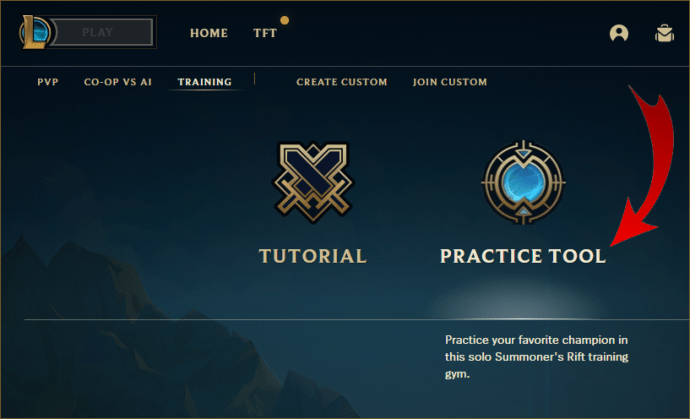
- Klõpsake allosas nuppu "Kinnita".
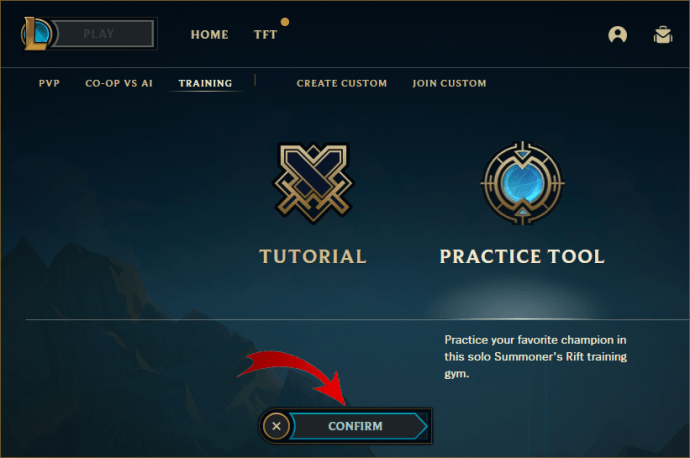
- Mängus kuvatakse praktika fuajee. Saate seadistada AI-ga juhitava vastase ja vajutada nuppu "Alusta mängu", kui olete valmis.
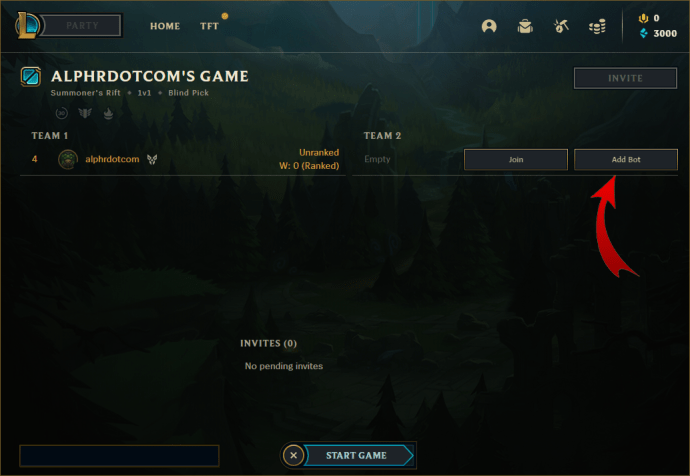
- Valige valikukuval meister ja valmistuge seadete, üksuste või strateegiate testimiseks.
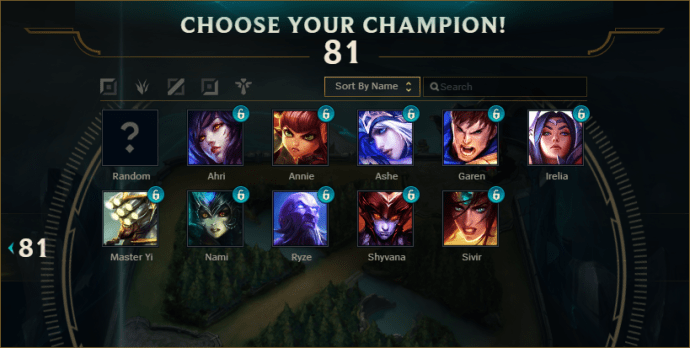
Kuidas näidata Pingi vestluses League of Legendsis
On mõned põhjused, miks võiksite meeskonnavestluses näidata, kui kõrge või madal on teie ping. Kõige olulisem on anda meeskonnakaaslastele märku, kui teil on tehnilisi probleeme. Poleks mõistlik astuda matši otsustavasse võitlusse, kui kõik teie ümber teleportreeruvad ja te ei saa üldse reageerida.
Teise võimalusena võite oma pingi näidata, et meeskonnaliikmetelt nõu või abi saada. Mõned mängijad kasutavad isegi võimalust uhkustada, kui madal on nende ping ja kui sujuv on nende mäng sellest tulenevalt.
Olenemata põhjusest, on lihtne võimalus oma pingi kuvamiseks mängu vestluses. Peate tegema järgmist.
- Lülitage oma FPS-ekraan sisse. Vaikimisi on klahvikombinatsioon "Ctrl + F", kuid kui see ei tööta ja seda tuleb muuta, võite järgida ülaltoodud juhiseid.
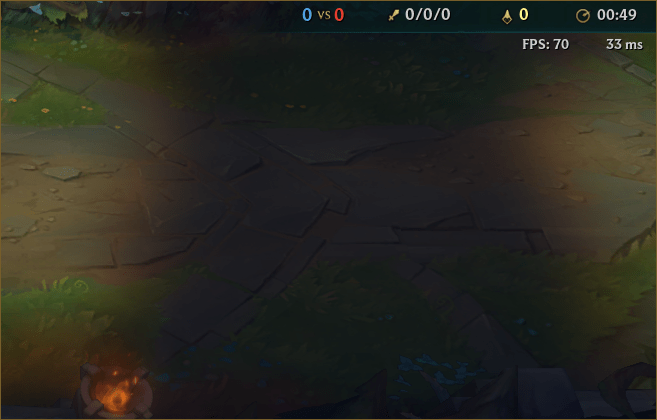
- Hoidke all klahvi Alt ja seejärel vasakklõpsake oma pinginumbril. Sellega peate olema mõnevõrra täpne, kuna mäng pingib allolevat kaarti, kui te seda täpselt ei mõista.
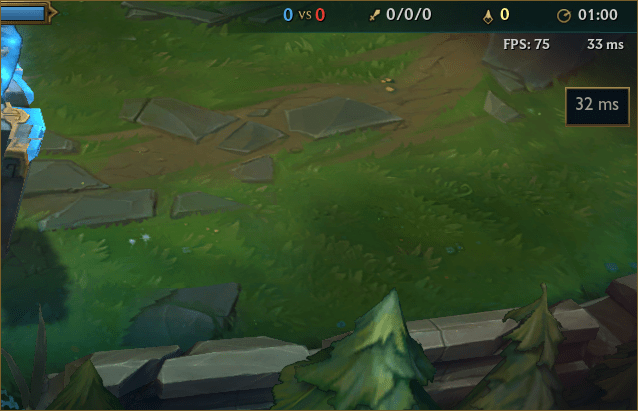
- Mänguvestluses kuvatakse teade teie kasutajanime, tšempioni ja praeguse pinginumbriga.
- Vaenlased seda sõnumit ei näe.
Kuidas League of Legendsis lihtsalt FPS-i näidata
Teie FPS näitab, kui kiiresti teie mäng hetkeolekut värskendab. Hea FPS (üle 60) tähendab, et vaatate ekraanil olevat pilti peaaegu reaalajas ja saate sellele vastavalt reageerida.
Ainus viis oma FPS-i kuvamiseks on kasutada kiirklahvi „Toggle FPS display”. Vaikimisi on see "Ctrl + F" ja see kuvab paremas ülanurgas koos FPS-iga ka teie praeguse pingi. Praegu ei ole võimalik ainult FPS-i kuvada.
Täiendavad KKK
Mis on Ping?
Ping on aeg, mis kulub paketi liikumiseks teie seadme ja serveri vahel, kuhu see üritab jõuda. LoL-i puhul jälgib ping teie arvuti ja teie piirkonna serveri asukoha vahelist sõiduaega. Ping kuvatakse millisekundites (ms).
Alla 60 ms pingi tulemuseks on sujuvam mäng. Te ei märka tohutut erinevust 30 ja 50 pingi vahel. Kui aga teie ping hakkab tõusma üle 100 ms, märkate kohest muutust selles, kui kohmakaks muutub mäng mängimiseks ja suhtlemiseks. Midagi üle 100 ms ei ole lihtsalt soovitatav, kui soovite säilitada parimat mängujõudlust.
Ärge ajage seda terminoloogiat segamini mängupingitega. Mängijad kasutavad mängusiseseid pingihoiatusi meeskonnavaheliseks suhtlemiseks ja need ei ole seotud selle artikli teemaga.
Mis võib minu Pingi mõjutada?
Pingi äkilist suurenemist võivad mõjutada mitmed asjad:
• Eelkõige on ping võrdeline teie kodu ja serveri vahelise füüsilise kaugusega. Mida pikemad paketid peavad füüsiliselt reisima, seda suurem on teie ping.
• Teie ping võib sõltuda ka sellest, kuidas olete Internetiga ühendatud. Kaabliga Etherneti ühendus on stabiilsem kui kodune Wi-Fi.
• Kui kasutate rohkem programme, mille toimimiseks on vaja Interneti-ühendust, võivad need teie ribalaiust LoL-ist eemale suunata ja põhjustada viivituse.
• Kui mitu inimest teie kodus on ühendatud samasse võrku, suureneb iga teie ping veidi, kuna teie Interneti-teenuse pakkujale on väljas ainult üks liin ja kõik selle nimel konkureerivad seadmed.
• Ilmastikutingimused ja tehnilised raskused võivad teie pingile negatiivselt mõjuda. Mõnikord jookseb mõni kohalikest marsruutimisplatvormidest kokku teie kontrolli alt sõltumatutel põhjustel ja teie paketid tuleb ümber suunata läbi kaugemate serverite, mis suurendab teie pingi tulemust. Need sündmused on haruldased, kuid on teadaolevalt mõnikord juhtunud.
Kuidas saan League of Legendsis oma pinget vähendada?
Kui märkate oma pingis äkilist hüpet, on probleemi tõrkeotsinguks ja selle kontrolli alla saamiseks mõned viisid.
• Sulgege muud Internetti kasutavad programmid. Programmid ja platvormid, mis laadivad alla faile või voogedastavad sisu, on tavaliselt kõige hullemad ribalaius ja võivad põhjustada mänguprobleeme.
• Kontrollige, kas mängus on tehnilisi probleeme. Võite minna RIOTi serveri oleku lehele, seejärel klõpsata LoL-i pilti ja sisestada oma serveri asukoht, et kontrollida praegusi probleeme.
• Ühendage arvuti Etherneti kaabli abil võrgumodemiga. Wi-Fi-ühendus võib aeglustada või katkeda seinte ja vahemaa tõttu, kus kaabelühendus on usaldusväärsem ja kiirem. Kui te ei saa kaablit kasutada, liikuge modemile lähemale.
• Lähtestage Interneti-ühendus. See häirib teie mängu mõneks ajaks, kuni loote uuesti ühenduse, kuid see võib olla mõistlik võimalus ühenduvuse äkiliste luksumiste eemaldamiseks ja marsruutimistee tõhusamaks lähtestamiseks.
• Vaheta lähema serveri vastu. See ei pruugi olla parim, lihtsaim ega odavam variant, kuna serveripiirkonna muutmine LoL-is maksab teile RP, kuid see võib olla ainus viis pingi püsivaks vähendamiseks. Kasutage seda ainult ühe viimase abinõuna, kuna te ei saa seda ilma uuesti maksmata tagasi võtta.
• Muutke oma Interneti-teenuse pakkujat või paketti. Kaasaegsed pakkujad ja paketid pakuvad kiiremaid ja usaldusväärsemaid ühendusi, mis võivad olla halva ilma suhtes immuunsed ja millel ei ole nii palju seisakuid.
Võitmiseks pingige see
League of Legendsis saab mängu tulemuse otsustada mängija, kellel on kõige usaldusväärsem ühendus ja kes suudab sündmustele kõige kiiremini reageerida. Kui märkate mängu jõudluse järsku langust, on lihtne FPS-i ja pingi kuva sisse lülitada ning probleemi tõrkeotsingut alustada. Kui saate mängu uuesti laitmatult tööle, olete võidule palju lähemal.
Mis on teie ping League of Legendsi mängides? Kas teil on pingi vähendamiseks näpunäiteid, mida me artiklis pole käsitlenud? Andke meile teada allpool olevas kommentaaride jaotises.